Win10系统利用注册表完美设置桌面图标的技巧
无聊的时候盯着电脑桌面,按照自己的想法给桌面图标排序,几分钟折腾下来发现一个很好玩的问题:图标的大小、显示器的分辨率、系统缩放显示功能和任务栏的高度及位置,都影响着竖排图标的数量, 想要弄的“绝对完美”还真不是一件容易的事情。

举个例子吧,像小编正在使用的显示器是2K(2560×1440)的分辨率,选择中等图标和150%的显示缩放,在任务栏是一行高度时,竖排能容纳9个图标,而当任务栏是两行时,就只能容纳8个图标,并留出近一个图标的空白区域。
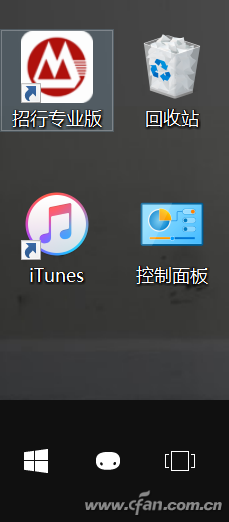
在这样的情况下,想让自己的桌面美观些,要么用Fences等桌面工具,要么就只能从注册表入手寻找解决方案了。

为啥注册表就能解决桌面图标的问题呢?很简单的哦,Windows中所有和设置相关的内容,如窗口大小、文字大小、间距、显示方式等,都能在注册表中找到对应的项目,只要修改对应的数值数据,我们就可以随意调整桌面图标之间的距离,无论我们怎么调整图标大小、任务栏高度,或应用缩放,都会有较为美观的显示方式了。
Win+R组合键后输入regedit打开注册表编辑器,定位到
Hkey_CURRENT_USERControl PanelDesktopWindowMetrics
在右侧找到名为“IconSpacing”和“IconVerticalSpacing”的两个选项,前者的数值决定了桌面图标的水平间距,后者是负责定义垂直间距。它们的默认数值均是-1130,大家可以根据需要-480至-2730间修改(不能超过这个范围,否则会报错自动恢复成默认值)。
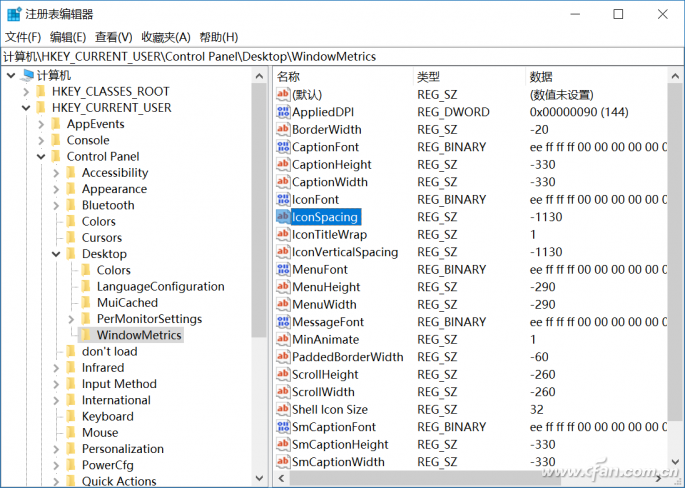
下面一起看看改动后的效果吧。
默认-1130:

最小间距-480:

最大间距-2730:
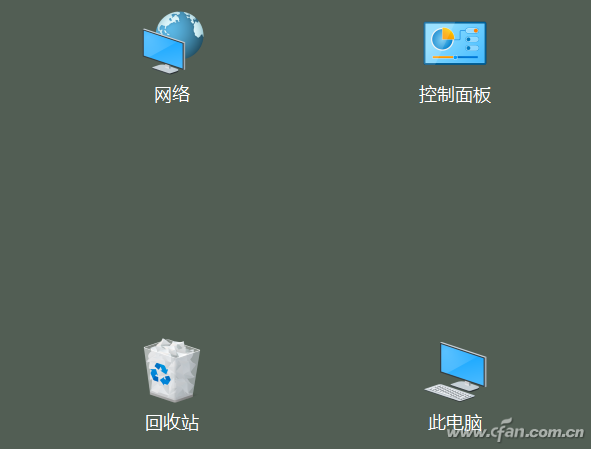










 苏公网安备32032202000432
苏公网安备32032202000432